Bing浏览器通过内置“Web捕获”工具实现截图,先点击右上角“笔记”图标选择“Web捕获”,再根据需求选取“捕获可见内容”“捕获整页”或自定义区域截图,随后可使用画笔、文本等工具编辑,最后点击保存图标选择路径存储为PNG文件。
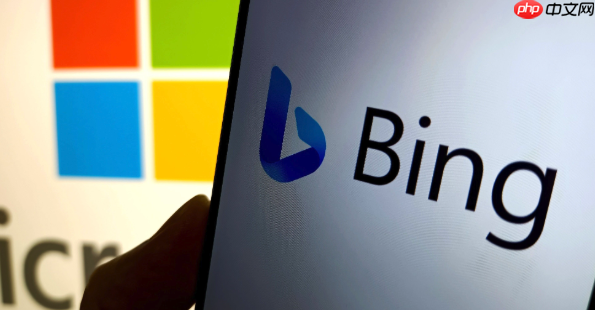
观看地址一“☞☞☞☞点击bing国际版浏览器官网入口☜☜☜”;
观看地址二“☞☞☞☞点击bing浏览器资源观看APP☜☜☜”;
如果您在浏览网页时需要快速截取屏幕内容,Bing浏览器自带的截图工具可以帮助您高效完成操作。以下是使用Bing浏览器截图功能的具体步骤:
该功能通过浏览器内置的“Web捕获”工具实现,能够截取整个页面或选定区域。启动后可进行全屏、可见区域或自定义区域截图。
1、打开Bing浏览器,进入需要截图的网页。
2、点击浏览器右上角的“笔记”图标(笔尖朝下的圆圈),若未显示请检查工具栏是否隐藏。
3、在下拉菜单中选择“Web捕获”选项,此时页面会变暗并进入截图模式。
Bing浏览器提供多种截图方式,可根据需求选择适合的类型。
1、点击“Web捕获”后,页面上方会出现工具栏,包含三种截图选项。
2、选择“捕获可见内容”以截取当前屏幕显示的部分。
3、选择“捕获整页”以截取整个网页,包括未滚动到的区域。
4、选择“捕获截图”后用鼠标拖动选择自定义区域。
截图完成后可进行简单标注,并将图片保存至本地设备。
1、截图成功后会自动打开编辑界面,支持使用画笔、荧光笔或文本工具添加标记。
2、如需撤销操作,点击“撤消”按钮即可回退上一步。
3、编辑完成后点击右上角的“保存”图标(磁盘形状)。
4、在弹出的窗口中选择保存位置,输入文件名,点击“保存”完成操作。
所有通过Bing浏览器截图工具保存的图像将存储在本地指定目录中。
2、进入您当时选择的保存路径,通常默认为“图片”或“下载”文件夹。
3、查找以PNG格式保存的截图文件,文件名为您自定义的名称。

每个人都需要一台速度更快、更稳定的 PC。随着时间的推移,垃圾文件、旧注册表数据和不必要的后台进程会占用资源并降低性能。幸运的是,许多工具可以让 Windows 保持平稳运行。

Copyright 2014-2025 https://www.php.cn/ All Rights Reserved | php.cn | 湘ICP备2023035733号